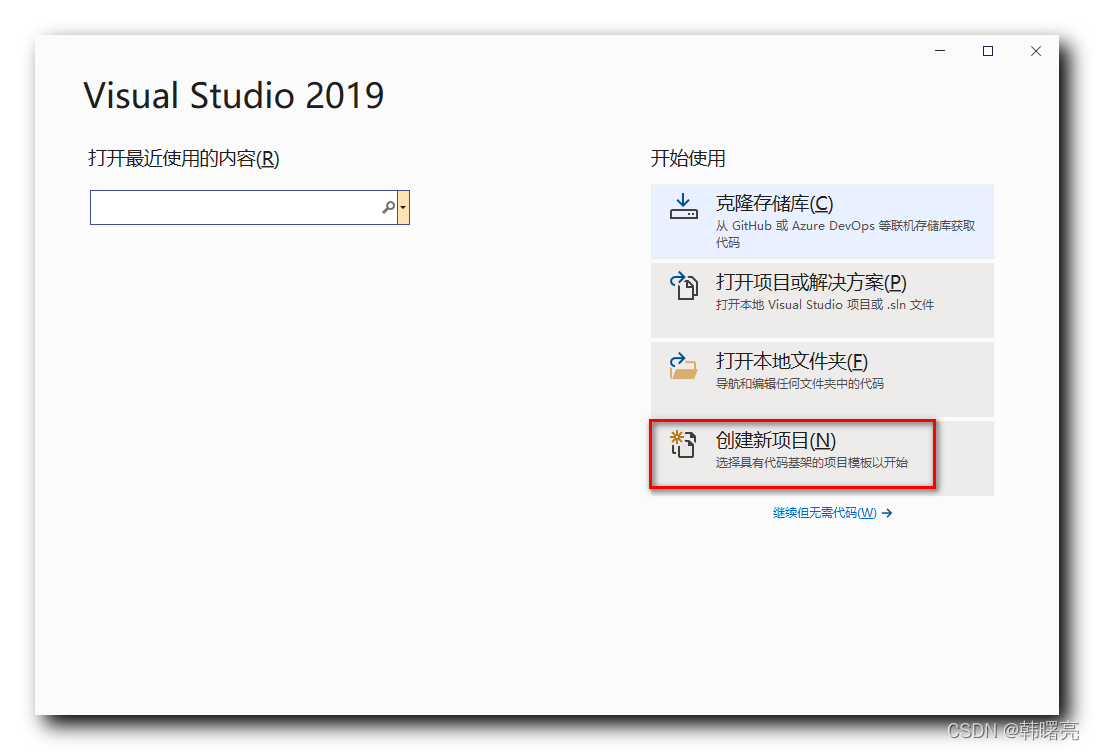C++创建动态库C#调用
前言
最近一直在学OpenCV,因为图像处理里面用C++效率要快不少,顺便就学习了一点C++的东西,由于WinForm中的程序我主要还是用C#来做,所以今天我们就看看怎么样用C++创建动态库,然后用C#进行调用。
自己系统配置
操作系统:Win10 Home版
开发工具:VS2017
代码演示
C++动态库
1.我们打开VS2017,选择C++中Windows桌面,新建一个Cppdll的动态链接库

创建后右边的解决方案资源管理器中会出来

2.我们在头文件鼠标右键选择添加--新建项,选择新建一个Cppdll.h的头文件



3.在Cppdll.h里面声明了一个AddCount的外部调用方法,里面绿色字体要格外注意,特别是extern "C",如果不加的话C#调用时会找不到入口方法名

4.创建AddCount的实现方法,我们把鼠标放到AddCount的方法后,按ALT+ENTER弹下方的列表,选择创建"AddCount"的定义在Cppdll.cpp中

我们再打开Cppdll.cpp的文件后,可以看到AddCount的实现方法在这里面已经出来了。

5.写AddCount的实现方法,输出其实很简单,我们把输入的两个结果加到一起就好了。

然后生成解决方案,我们的C++动态库就已经完成。
C#调用程序
- 鼠标右键在解决方案中点击,新建个名称为CppImport的C#窗体应用程序


2.在窗体中建一个TextBox和一个按钮Button

3.代码中写调用C++动态库的方法

DllImport为调用方法,里面第一个参数就是动态库名称,EntryPoint为入口的函数名,就是我们C++动态库里写的AddCount的方法,CallingConvention是调用的协议。因为有了EntryPoint的属性说明,所以我们可以自己定义新的函数名称为GetNewInt了,不过参数要一致即可。
4.实现点击按钮,生成两个随机数然后得到加起来的值。

5.修改C#应用程序的平台目标(重点),这里必须改为x86也就是32位的平,要不会调用报错。

6.我们再重新生成解决方案后,把C++生成的DLL拷贝到CSharp的程序目录下,然后即可以运行看看效果了

下面我们看一下运行结果,我多点几次


-END-
腾讯云开发者

扫码关注腾讯云开发者
领取腾讯云代金券
Copyright © 2013 - 2025 Tencent Cloud. All Rights Reserved. 腾讯云 版权所有
深圳市腾讯计算机系统有限公司 ICP备案/许可证号:粤B2-20090059 深公网安备号 44030502008569
腾讯云计算(北京)有限责任公司 京ICP证150476号 | 京ICP备11018762号 | 京公网安备号11010802020287
Copyright © 2013 - 2025 Tencent Cloud.
All Rights Reserved. 腾讯云 版权所有